Ergebnisse überprüfen
1. Klicken Sie im Dialogfenster Prozesshandbuch (Process Guide) auf Weiter (Next), um den Bereich Ergebnisse (Results) zu öffnen.
2. Klicken Sie im Anweisungsbereich auf Ergebnisse (Results).
Drei Fenster öffnen sich, die verschiedene Ergebnisse der Analyse anzeigen. Die Fenster können nach Bedarf angepasst werden, um verschiedene Ergebnisse anzuzeigen.
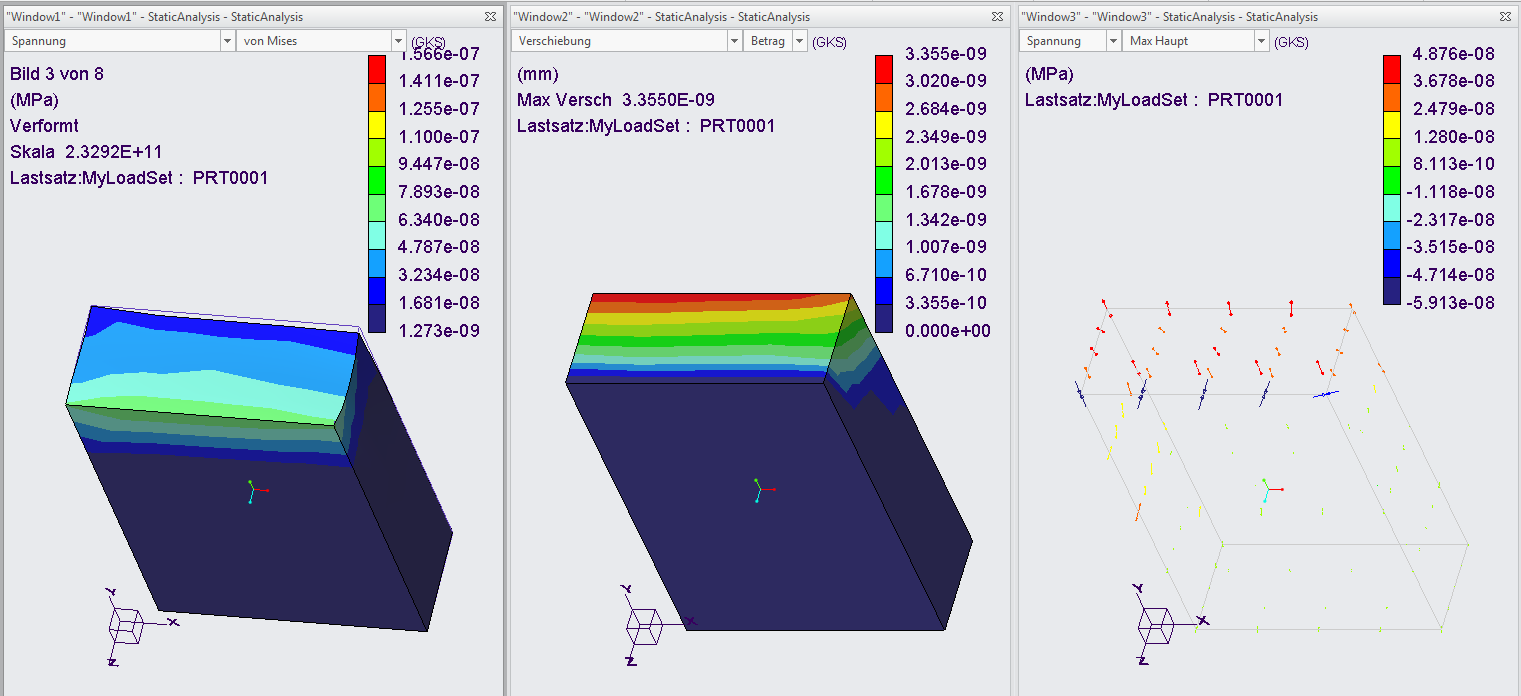
3. Führen Sie in Fenster 1 eine der folgenden Aktionen aus:
a. Klicken Sie auf den Pfeil neben Spannung (Stress), und wählen Sie Verschiebung (Displacement) aus.
b. Klicken Sie auf den Pfeil neben von Mises (von Mises), und wählen Sie Betrag (Magnitude) aus. Sie werden merken, dass die Konsole nun in den Konstruktionsanforderungen enthalten ist.
In Creo Simulate können Sie eine Optimierungskonstruktionsstudie ausführen sowie Verschiebung und Spannung minimieren und gleichzeitig die Bemaßungen innerhalb der festgelegten Grenzwerte beibehalten. |
4. Klicken Sie auf  Schließen (Close) in der Symbolleiste für Schnellzugriff, um das Ergebnisfenster zu verlassen.
Schließen (Close) in der Symbolleiste für Schnellzugriff, um das Ergebnisfenster zu verlassen.
 Schließen (Close) in der Symbolleiste für Schnellzugriff, um das Ergebnisfenster zu verlassen.
Schließen (Close) in der Symbolleiste für Schnellzugriff, um das Ergebnisfenster zu verlassen.5. Es wird eine Bestätigungsmeldung angezeigt. Klicken Sie auf Nicht speichern (Don’t Save). Das Ergebnisfenster wird geschlossen, und Sie kehren zum aktiven Konsolenteil zurück.
6. Klicken Sie auf Beenden (Exit) im Dialogfenster Prozesshandbuch (Process Guide).